Git入门及上传项目到github中
Git是一款不错的代码管理工具,下面引用百科的一段话: Git是用于Linux内核开发的版本控制工具。与CVS、Subversion一类的集中式版本控制工具不同,它采用了分布式版本库的作法,不需要服务器端软件,就可以运作版本控制,使得源代码的发布和交流极其方便。Git的速度很快,这对于诸如Linux内核这样的大项目来说自然很重要。Git最为出色的是它的合并追踪(merge tracing)
·
Git是一款不错的代码管理工具,下面引用百科的一段话:
Git是用于Linux内核开发的版本控制工具。与CVS、Subversion一类的集中式版本控制工具不同,它采用了分布式版本库的作法,不需要服务器端软件,就可以运作版本控制,使得源代码的发布和交流极其方便。Git的速度很快,这对于诸如Linux内核这样的大项目来说自然很重要。Git最为出色的是它的合并追踪(merge tracing)能力。
实际上内核开发团队决定开始开发和使用Git来作为内核开发的版本控制系统的时候,世界上开源社区的反对声音不少,最大的理由是Git太艰涩难懂,从Git的内部工作机制来说,的确是这样。但是随着开发的深入,Git的正常使用都由一些友善的命令稿来执行,使Git变得非常好用。现在,越来越多的著名项目采用Git来管理项目开发,例如:wine、U-boot等。
作为开源自由原教旨主义项目,Git没有对版本库的浏览和修改做任何的权限限制,通过其他工具也可以达到有限的权限控制,比如:gitosis、CodeBeamer MR。原本Git的使用范围只适用于Linux/Unix平台,但在Windows平台下的使用也日渐成熟,这主要归功于Cygwin、msysgit环境,以及TortoiseGit这样易用的GUI工具。Git的源代码中也已经加入了对Cygwin与MinGW编译环境的支持且逐渐完善,为Windows用户带来福音。
Git在任何系统都有对应的版本支持,散仙今天讲的主要来说下,如何在Windows上进行安装使用。具体的步骤如下表格:
<table class="bbcode"><tr><td>序号</td><td>操作</td><td>描述<tr><td>1</td><td>下载windows上git终端类似shell工具http://msysgit.github.io/<tr><td>2</td><td>安装Git-1.9.2-preview20140411,直接双击运行重复下一步就OK。<tr><td>3</td><td>安装完成后,即可进入测试</table>
安装并启动后,的截图如下:
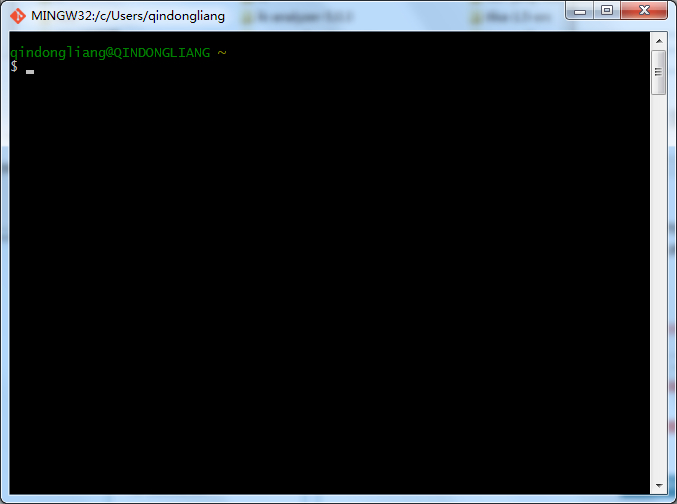
1,我们需要创建一个身份标识:
git config --global user.name sanxian
git config --global user.email sanxian@126.com
2,在window下任选一盘符建一个git仓库目录
cd /d
mkdir myprojects
3,创建自己的项目文件夹名,并初始化git仓库,
mkdir Demo
cd Demo
git init
(此步操作完成后,会生成一个隐藏的.git后缀文件)
4,开始使用git管理我们的项目,把eclipse或myeclipse任意个项目拷贝到Demo的目录下。
添加当个类 git add test.java
如果添加整个工程进去,就直接执行git add . 就可以把所有内容添加到git的仓库里面
最后执行 git commit -m "注释内容"
如何使用git上传自己的项目到github中?
GitHub是一个git的项目托管网站,便于分享自己的开源工程,当然它的用处很广,有兴趣的朋友可以自己搜索一下或者看下其官网的介绍。
1,我们需要在https://github.com/里面注册自己的账号。
2,新建一个项目仓储
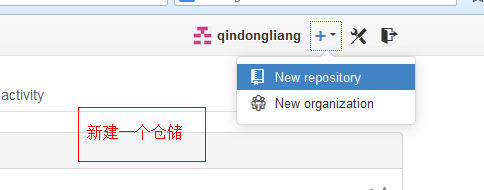
3,在git里生成公钥文件,连接github时所需
命令如下:ssh-keygen -t rsa -C "your_email@youremail.com"
4,命令生成后,可以在C:\Users\qindongliang\.ssh文件夹下,找到公钥文件,
然后我们需要新建一个无后缀名的config文件,把里面加入如下内容,为了防止连接github失败。
<pre name="code" class="java"> Host github.com
User git
Hostname ssh.github.com
PreferredAuthentications publickey
IdentityFile ~/.ssh/id_rsa
Port 443
</pre>
上述完成后,我们的.ssh目录下如下所示:
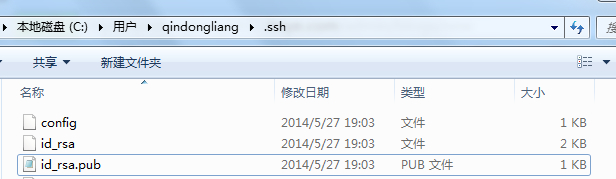
5,然后拷贝,id_rsa.pub里面的内容,复制到github的ssh keys里面 ,便于通过ssh验证通信。
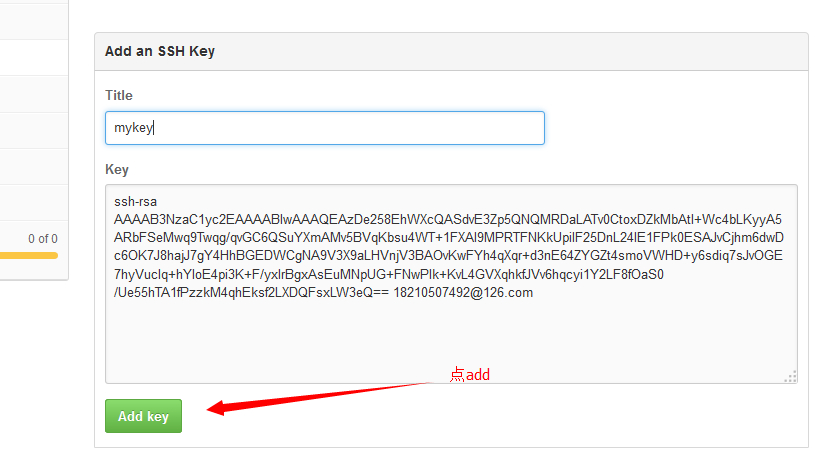
6,成功之后,我们就可以在git终端上,测试连接后,如果一切没问题的话,连接可以通讯,执行命令如下:
ssh –t git@github.com
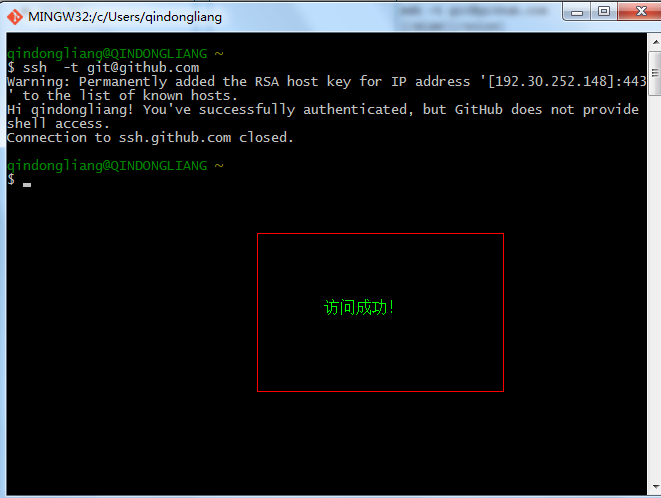
7,然后在git里面,进入我们的仓库Demo更目录下
执行命令:
git remote add origin git@github.com:qindongliang/Demo.git
git push -u origin master
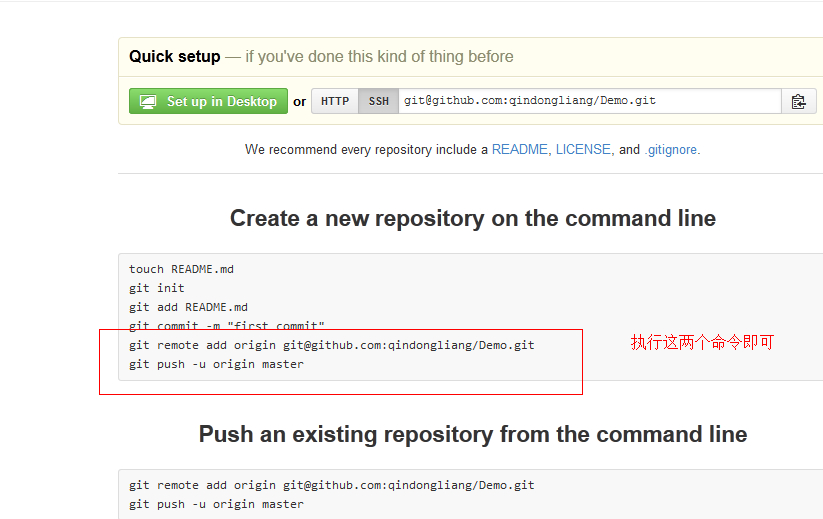
执行以上步骤,如果没问题的话,就可以成功上传到github了,散仙在这里的例子如下截图:

至此,我们已经成功的使用git上传本地项目至github了,各位可以开工试下了。
Git是用于Linux内核开发的版本控制工具。与CVS、Subversion一类的集中式版本控制工具不同,它采用了分布式版本库的作法,不需要服务器端软件,就可以运作版本控制,使得源代码的发布和交流极其方便。Git的速度很快,这对于诸如Linux内核这样的大项目来说自然很重要。Git最为出色的是它的合并追踪(merge tracing)能力。
实际上内核开发团队决定开始开发和使用Git来作为内核开发的版本控制系统的时候,世界上开源社区的反对声音不少,最大的理由是Git太艰涩难懂,从Git的内部工作机制来说,的确是这样。但是随着开发的深入,Git的正常使用都由一些友善的命令稿来执行,使Git变得非常好用。现在,越来越多的著名项目采用Git来管理项目开发,例如:wine、U-boot等。
作为开源自由原教旨主义项目,Git没有对版本库的浏览和修改做任何的权限限制,通过其他工具也可以达到有限的权限控制,比如:gitosis、CodeBeamer MR。原本Git的使用范围只适用于Linux/Unix平台,但在Windows平台下的使用也日渐成熟,这主要归功于Cygwin、msysgit环境,以及TortoiseGit这样易用的GUI工具。Git的源代码中也已经加入了对Cygwin与MinGW编译环境的支持且逐渐完善,为Windows用户带来福音。
Git在任何系统都有对应的版本支持,散仙今天讲的主要来说下,如何在Windows上进行安装使用。具体的步骤如下表格:
<table class="bbcode"><tr><td>序号</td><td>操作</td><td>描述<tr><td>1</td><td>下载windows上git终端类似shell工具http://msysgit.github.io/<tr><td>2</td><td>安装Git-1.9.2-preview20140411,直接双击运行重复下一步就OK。<tr><td>3</td><td>安装完成后,即可进入测试</table>
安装并启动后,的截图如下:
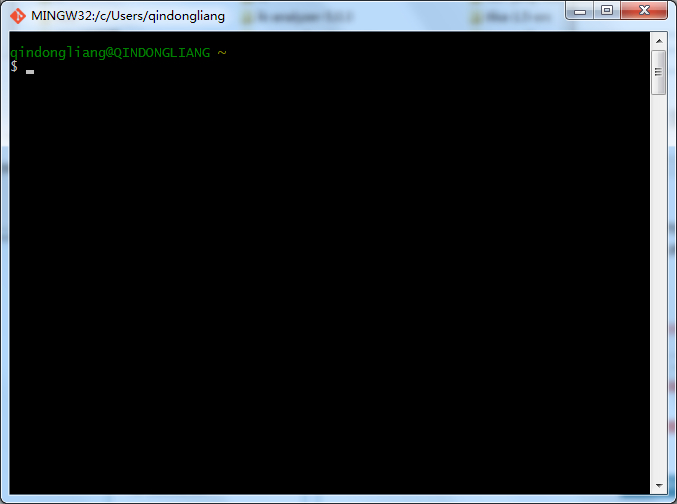
1,我们需要创建一个身份标识:
git config --global user.name sanxian
git config --global user.email sanxian@126.com
2,在window下任选一盘符建一个git仓库目录
cd /d
mkdir myprojects
3,创建自己的项目文件夹名,并初始化git仓库,
mkdir Demo
cd Demo
git init
(此步操作完成后,会生成一个隐藏的.git后缀文件)
4,开始使用git管理我们的项目,把eclipse或myeclipse任意个项目拷贝到Demo的目录下。
添加当个类 git add test.java
如果添加整个工程进去,就直接执行git add . 就可以把所有内容添加到git的仓库里面
最后执行 git commit -m "注释内容"
如何使用git上传自己的项目到github中?
GitHub是一个git的项目托管网站,便于分享自己的开源工程,当然它的用处很广,有兴趣的朋友可以自己搜索一下或者看下其官网的介绍。
1,我们需要在https://github.com/里面注册自己的账号。
2,新建一个项目仓储
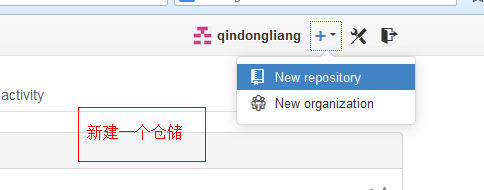
3,在git里生成公钥文件,连接github时所需
命令如下:ssh-keygen -t rsa -C "your_email@youremail.com"
4,命令生成后,可以在C:\Users\qindongliang\.ssh文件夹下,找到公钥文件,
然后我们需要新建一个无后缀名的config文件,把里面加入如下内容,为了防止连接github失败。
<pre name="code" class="java"> Host github.com
User git
Hostname ssh.github.com
PreferredAuthentications publickey
IdentityFile ~/.ssh/id_rsa
Port 443
</pre>
上述完成后,我们的.ssh目录下如下所示:
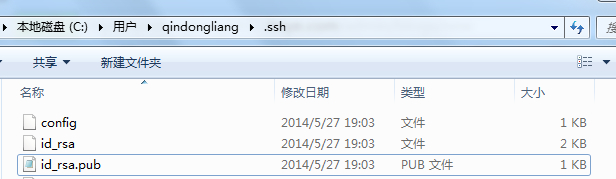
5,然后拷贝,id_rsa.pub里面的内容,复制到github的ssh keys里面 ,便于通过ssh验证通信。
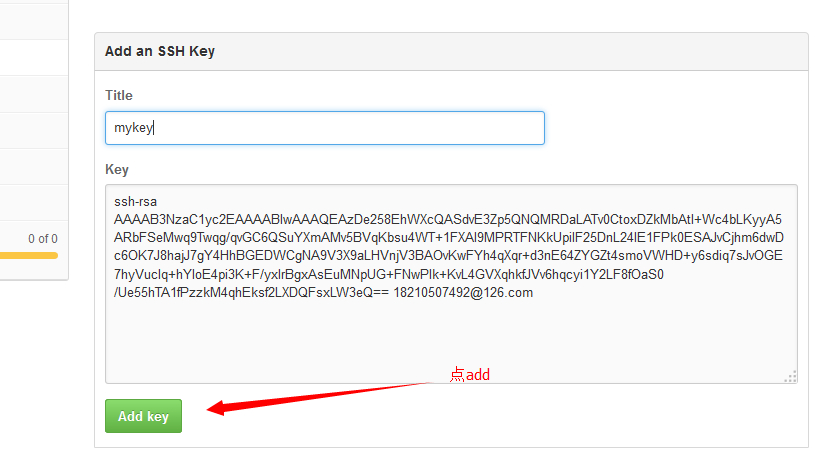
6,成功之后,我们就可以在git终端上,测试连接后,如果一切没问题的话,连接可以通讯,执行命令如下:
ssh –t git@github.com
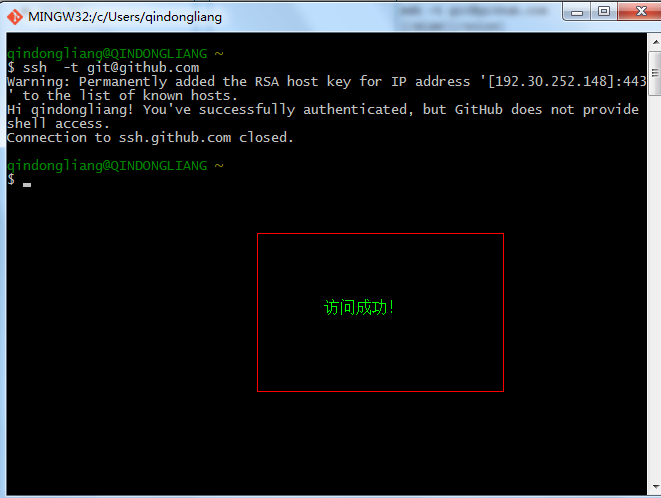
7,然后在git里面,进入我们的仓库Demo更目录下
执行命令:
git remote add origin git@github.com:qindongliang/Demo.git
git push -u origin master
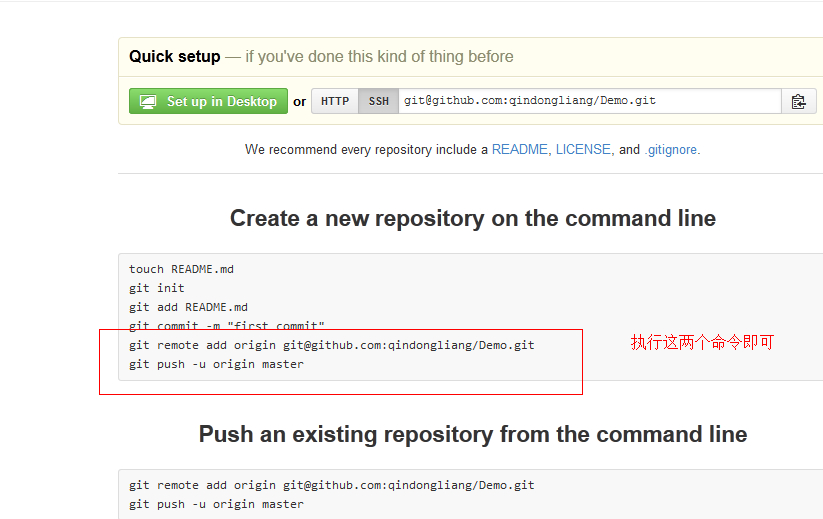
执行以上步骤,如果没问题的话,就可以成功上传到github了,散仙在这里的例子如下截图:

至此,我们已经成功的使用git上传本地项目至github了,各位可以开工试下了。

开放原子开发者工作坊旨在鼓励更多人参与开源活动,与志同道合的开发者们相互交流开发经验、分享开发心得、获取前沿技术趋势。工作坊有多种形式的开发者活动,如meetup、训练营等,主打技术交流,干货满满,真诚地邀请各位开发者共同参与!
更多推荐
 已为社区贡献3条内容
已为社区贡献3条内容





所有评论(0)